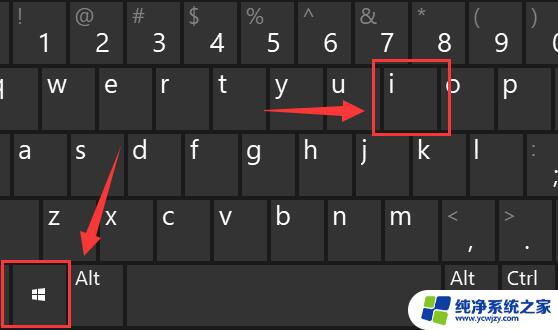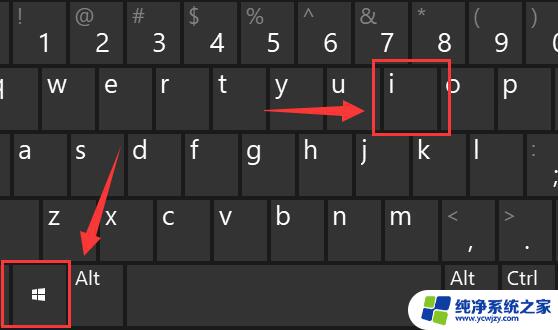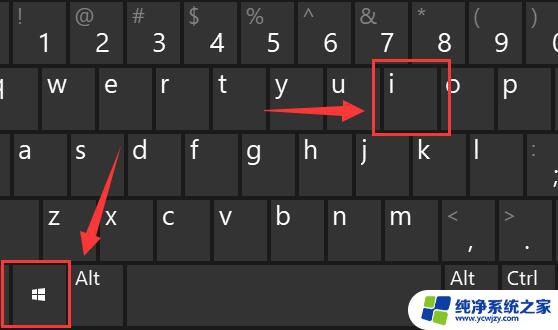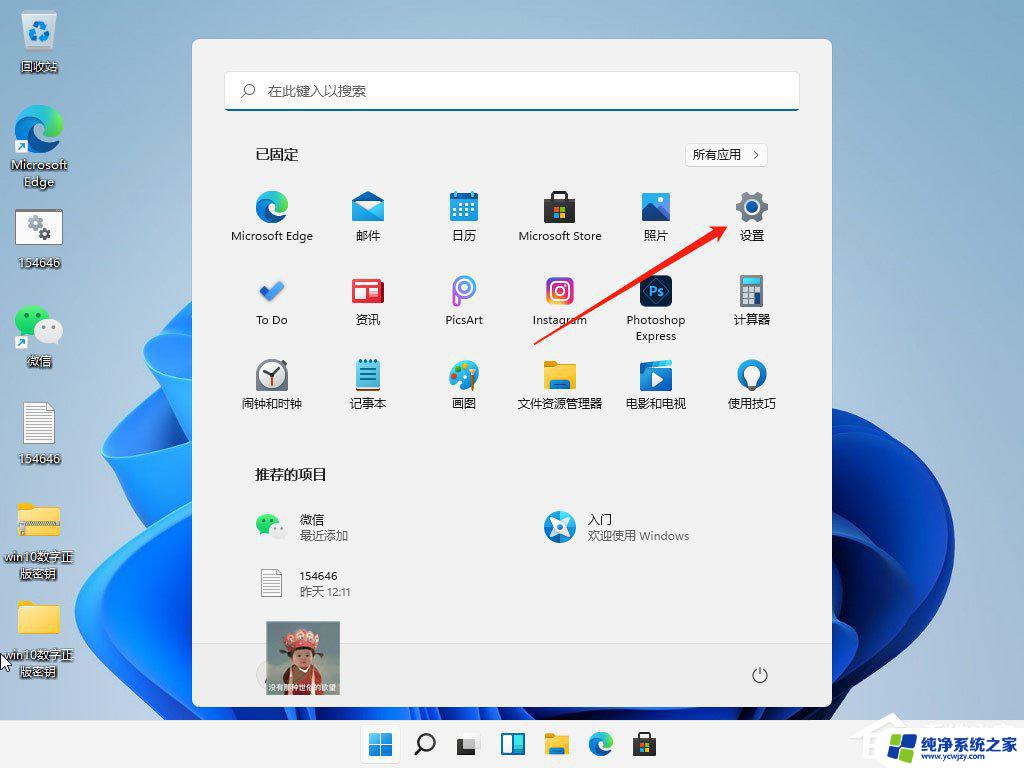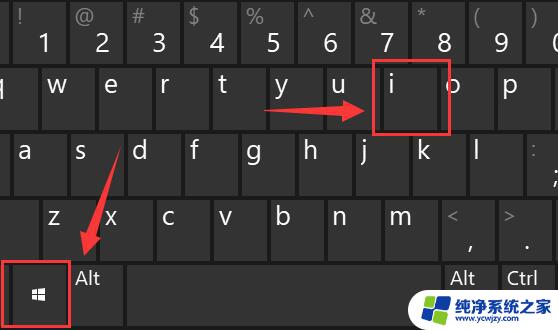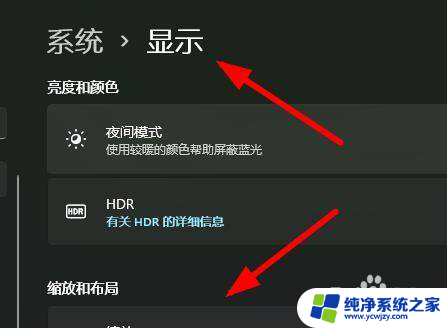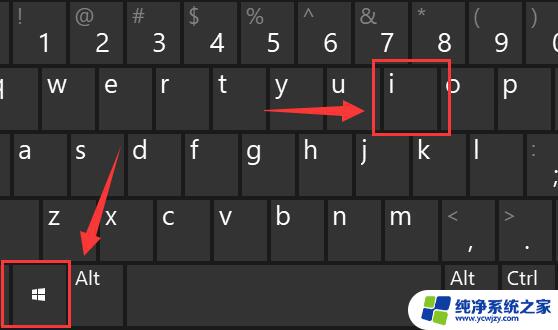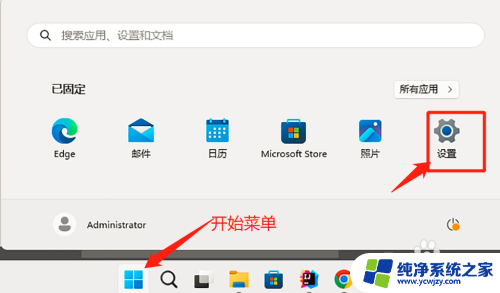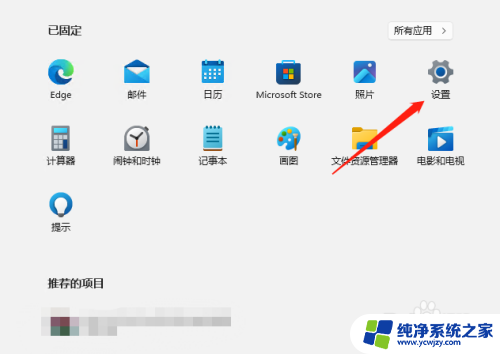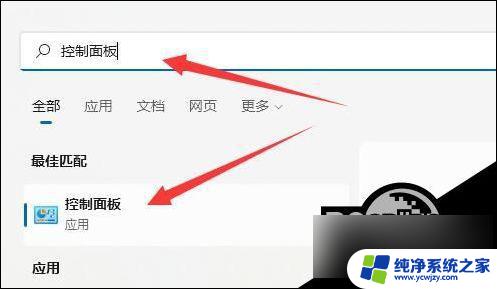win11电脑自定义缩放比例怎么关闭
更新时间:2025-01-14 10:40:57作者:jiang
Win11电脑自定义缩放比例是一项方便的功能,可以让用户根据自己的喜好调整屏幕的显示大小,有时候我们可能并不需要这个功能,或者想要恢复到默认的缩放比例。如何关闭Win11屏幕的自定义缩放呢?下面我们来分享一些技巧。
一、禁止屏幕自定义缩放第一步,我们打开电脑进入系统设置页面。
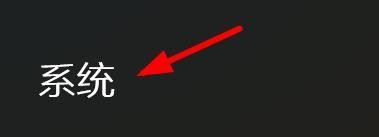
随之,我们在系统设置中点击打开屏幕设置选项。
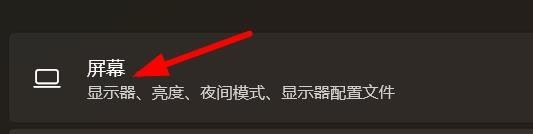
第三步,我们找到并点击关闭自定义缩放并注销即可。
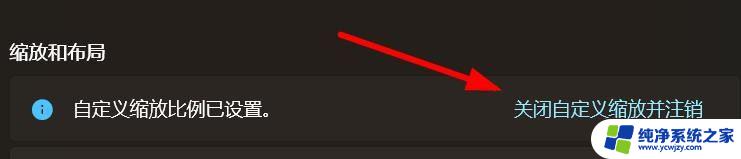
进入win11系统桌面,在桌面空白处右击。在弹出的右键菜单中选择显示设置选项。
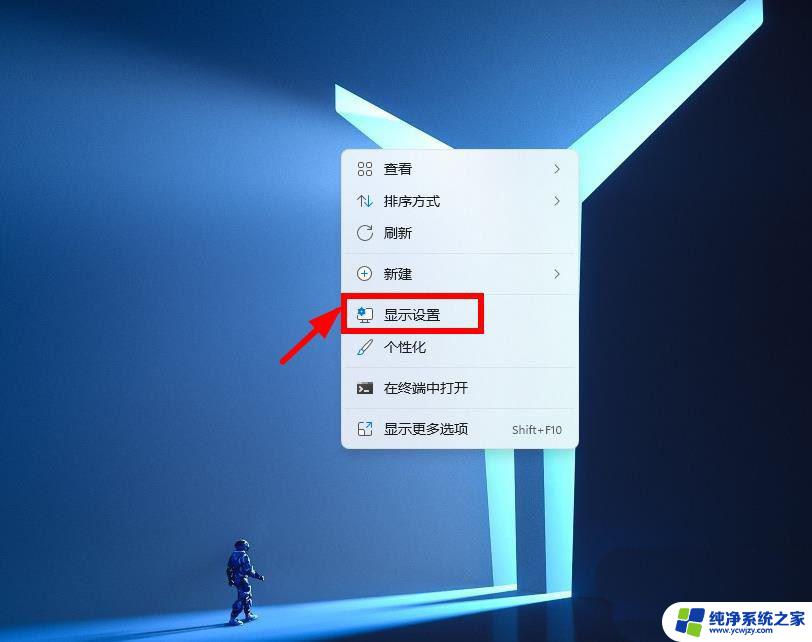
选择缩放选项,点击后边的比例。
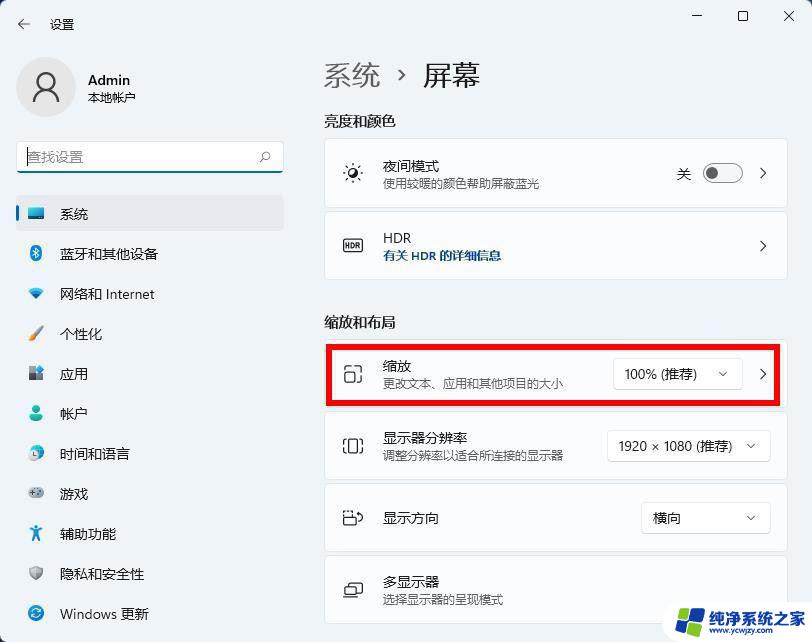
在下拉列表中选择需要的缩放比例即可。
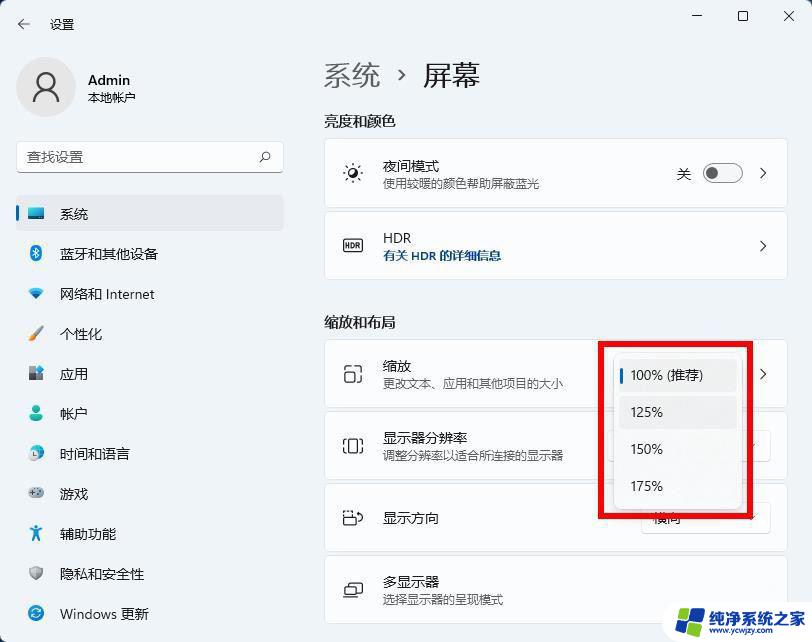
Win11屏幕缩放比例怎么设置? Win11设置缩放比例的技巧
Win11传真和扫描页面怎么设置缩放比例?
以上就是win11电脑自定义缩放比例怎么关闭的全部内容,有遇到这种情况的用户可以按照小编的方法来进行解决,希望能够帮助到大家。